品牌型号:联想GeekPro 2020
系统:Windows 10 64位专业版
软件版本:SPSS 30.0.0.0
直方图是用高度不一的纵向条展示数据分布的图表,我们在比较变量数据的分布差异时,就可以使用直方图。在使用直方图时,一般会用横坐标表示数据类型或区间,用纵坐标展示分布情况。我们如果要在SPSS绘制直方图,可以使用其图表构建器功能,画起来很简单。本文会给大家演示SPSS直方图的绘制方法,以及SPSS直方图怎么设置组距,SPSS直方图怎么看数据。
一、SPSS直方图怎么设置组距
直方图是SPSS常用的图表类型之一,很适合用于展示变量数据的分布情况,比如不同班级的平均成绩分布、不同区域的销售情况等。接下来,让我们一起来学习下SPSS怎么画直方图,以及直方图怎么设置组距。
1、与SPSS其他图表相类似,直方图可通过SPSS的“图表构建器”绘制出来。如图1所示,依次点击图形-图表构建器,即可启用相关功能。
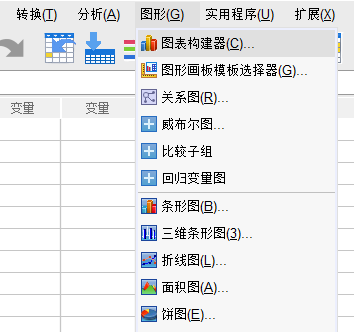
2、打开SPSS的图表构建器后,如图2所示,先在底部的图库列表中选择“直方图”类型,并在右侧缩略图中选择第一个“简单直方图”,即仅包含分布情况的图表。
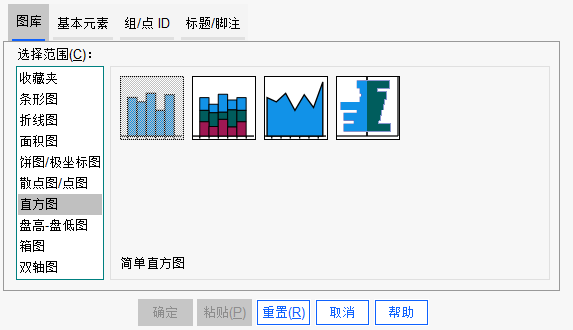
3、SPSS的图表绘制前,需要将上述选择的“简单直方图”缩略图拖放到图3所示的图表预览区域中。拖放完成后,如图3所示,图表预览区会出现X轴、Y轴、过滤器的设置选项,我们只要将左侧的变量拖入相应的选项即可。

4、本例会研究不同组别的人数分布情况,因此需要将“组别”添加到X轴,将“人数”添加到Y轴。需要注意的是,预览区域演示的是示例数据,不是当前使用的数据,我们需要点击确认才可以输出使用当前数据的直方图。

5、输出的直方图如图5所示,可以看到数据分为10个组别,其中组别7的均值人数最多。

6、输出图表后,双击直方图,即可打开图6所示的图表编辑器,以进行图表的格式化设置。如果要设置直方图组距,可以右击图表,在弹出的右键菜单中选择“属性窗口”。
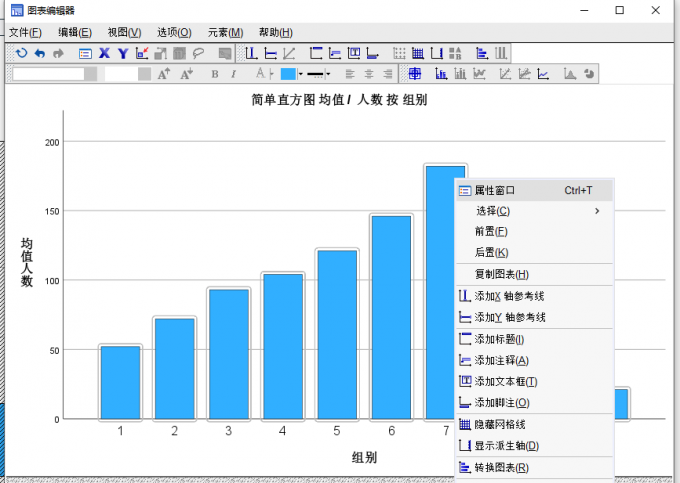
7、然后,在属性窗口中切换“条形图选项”,并将条形图的宽度设置到所需大小,即可完成设置组距的操作。
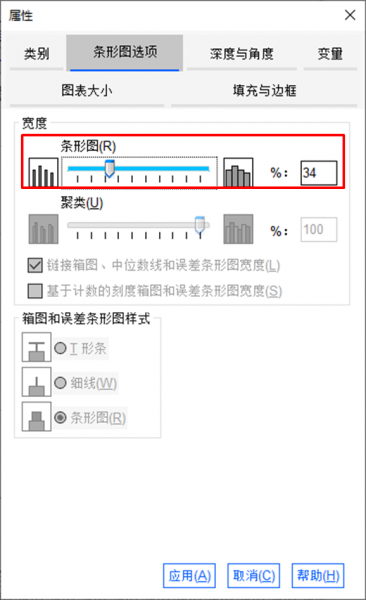
二、SPSS直方图怎么看数据
直方图在数据研究报告中很常用,因其展示效果简单直观,可以很清楚地展示数据分布情况。那么,SPSS直方图怎么看数据?接下来,让我们一起来学习下。
1、首先,直方图可以用来观察数据的分布特点以及集中趋势。比如图8所示的“不同组别人数分布直方图”,可以清楚地观察到组别6与组别7的均值人数更多。另外,在集中趋势上,该数据有偏向右边的趋势。
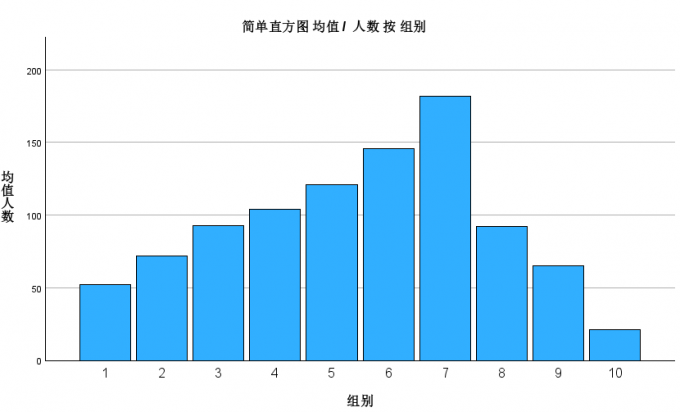
2、除了展示数据分布情况外,直方图也可以用来查看数据的正态性。在绘制直方图时,如图9所示,我们可以在“元素属性”中勾选“显示正态曲线”,以观察数据的正态分布情况。
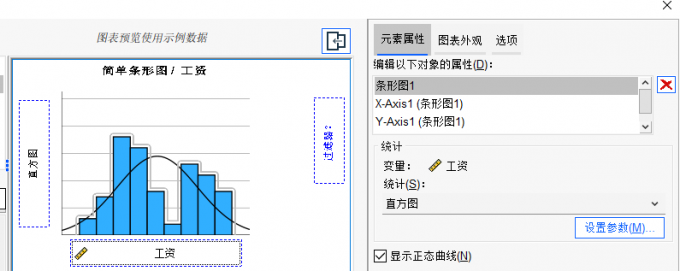
在图10所示“工资分布”直方图中,可以看到数据分布的趋势与正态曲线一致,说明数据服从正态分布。有些数据分析方法需要满足正态分布的条件,比如方差分析等,该功能可以帮助我们快速了解数据是否满足正态分布。
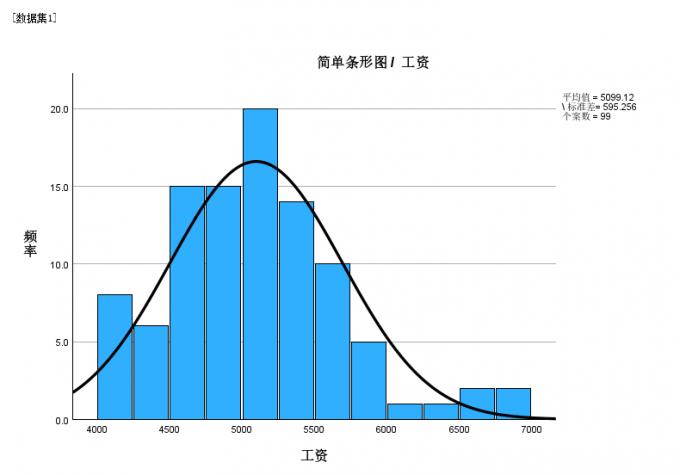
3、直方图可以用来查看数据离群点与分散程度。如果数据中有一些极端值,会导致一些柱体明显高或低。另外,一些以数值区间作为横坐标的直方图,可通过横坐标的宽度了解数据的分散程度,如果横坐标比较宽,说明分散程度大,反之小。
三、小结
以上就是关于SPSS直方图怎么设置组距,SPSS直方图怎么看数据的相关内容。SPSS直方图不仅能提供数据的分布信息,还可以查看正态分布情况、分散程度,以及是否存在离群点等。我们在制作数据分析报告时,可以多多尝试画直方图,不仅能为后续数据的分析提供更多的指导意义,还能让读者更容易理解数据。
作者:泽洋

